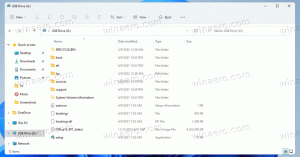Windows 10 umożliwia ustawienie różnych kolorów dla okien i paska zadań
Właśnie odkryłem tajną ukrytą poprawkę w systemie Windows 10, która pozwala aby ustawić inny kolor ram okiennych i paska zadań. Wykonując prostą edycję rejestru, będziesz mógł ustawić inny kolor paska zadań i ramek okien. No to ruszamy.
Właściwie to odkryłem to kilka kompilacji temu. Powinien działać od Windows build 9926 do obecnej publicznej wersji 10049. Oto, co musisz zrobić.
- Ustaw żądany kolor ram okiennych, które chcesz użyć na pasku zadań:

- otwarty Edytor rejestru.
- Przejdź do następującego klucza rejestru:
HKEY_CURRENT_USER\SOFTWARE\Microsoft\Windows\CurrentVersion\Explorer\Accent
Wskazówka: patrz jak przejść do żądanego klucza rejestru jednym kliknięciem.
- Skopiuj dane wartości Akcent Kolor Menu wartość do schowka:

- Przejdź do następującego klucza rejestru:
HKEY_CURRENT_USER\SOFTWARE\Microsoft\Windows\CurrentVersion\Explorer\Advanced
- Utwórz tutaj nową wartość DWORD o nazwie Nadpisanie koloru paska zadań i wklej skopiowane dane wartości Akcent Kolor Menu:

Wciśnij OK. - Teraz przejdź do Personalizacja i ustaw dowolny inny kolor ram okiennych.
Otrzymasz następujący wynik:
- Pasek zadań użyje poprzedniego koloru ram okiennych, który ustawiłeś wcześniej
- Ramy okienne będą używać nowego koloru, który właśnie ustawiłeś.
Poniższy rysunek przedstawia wynik w działaniu:
„Nowy” kolor będzie również używany do podkreślania ikon na pasku zadań. Otóż to. Aby przywrócić wszystkie ustawienia do ich wartości domyślnych, usuń wartość TaskbarColorOverride i ustaw nowy kolor ramek okien w Personalizacja.
Edycja: teraz możesz użyć Tweaker Winaero aby nadpisać kolor paska zadań:

Skończyłeś.
Aktualizacja: ta funkcja nie jest dostępna w wersji RTM systemu Windows 10.